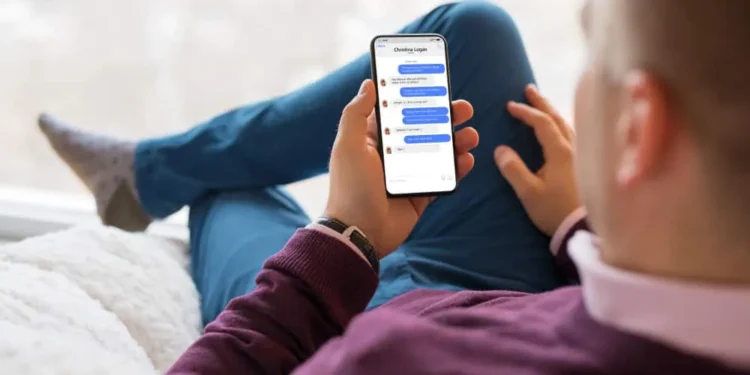Puede ser decepcionante cuando estás ocupado o en un lugar de trabajo y te molestan los mensajes de Facebook Messenger. Afortunadamente, Facebook ha traído una función para lidiar con fuertes notificaciones en Messenger, y una vez que la habilita, no tiene que ser perturbado mientras trabaja. El botón MUTE le permite ignorar fácilmente los mensajes hasta que esté listo para verificarlos. Pero, ¿cómo puedes encontrar conversaciones apagadas? Si estás atrapado en esto, ¡estás en el lugar correcto!
Respuesta rápidaEncontrar conversaciones apagadas en Facebook Messenger no es difícil. Todos los mensajes, incluidos los apagados, se muestran en Messenger, donde se reciben mensajes, y no tiene que navegar en ningún lugar para encontrarlos. Los mensajes apagados tendrán habilitado el botón MUTE cuando abra Facebook Messenger.
Si es nuevo en Facebook, es posible que le resulte difícil encontrar conversaciones apagadas. Esta guía explicará cómo funciona el botón de silencio, cómo encontrar conversaciones apagadas y cómo silenciar una conversación. Además, abordará las preguntas de los usuarios sobre la función de silencio en Facebook Messenger.
¿Qué significa MUTE en Facebook Messenger ?
A veces las personas confunden silenciamiento con el bloqueo . Cuando silencie a alguien en Facebook Messenger, silencia los mensajes y evita cualquier perturbación cuando esté ocupado. Un mensaje apagado no muestra ninguna notificación, pero cuando abra Messenger, verá que la persona apagada le ha enviado mensajes.
Una vez que silencie a alguien, no se les dirá que los haya silenciado , ni se verán afectados al enviarle mensajes o llamándolo. Si la persona apagada está activa en la aplicación, el Messenger de Facebook lo indicará, y la otra parte también puede ver que está activo.
Si está buscando una forma de ignorar los mensajes de alguien sin tener que bloquearlos, el botón de silencio es útil . La otra parte puede enviarle tantos mensajes como deseen, pero no lo molestarán, y solo los lee cuando lo desee.
Cómo encontrar conversaciones apagadas en Facebook Messenger
Puede encontrar fácilmente conversaciones apagadas en los mensajeros de Facebook como acceder a otros mensajes. Si está utilizando la aplicación móvil, siga estos pasos:
- Abra la aplicación de Facebook en su teléfono.
- Haga clic en el icono de Messenger en la parte superior de la pantalla para navegar hasta los mensajes.
- Desplácese por los mensajes y busque los que tienen el botón de silencio que indica en el lado derecho de los mensajes.
El icono de silencio se mostrará como una campana en una conversación apagada, y si desea leer los mensajes, haga clic en el mensaje y responda si lo desea.
Cómo silenciar una conversación en Facebook Messenger
Ahora que puede acceder fácilmente a las conversaciones apagadas, puede aprender a silenciar a esa persona que sigue molestándolo en el trabajo.
- Abra Facebook .
- Vaya a mensajes haciendo clic en el icono de mensajero .
- Navegue a través de mensajes para abrir la conversación que desea silenciar.
- Haga clic en el icono » I » junto al icono de video.
- Seleccione el botón MUTE en los iconos enumerados.
- Elija la opción más adecuada para usted y haga clic en Aceptar .
- Elija cuánto tiempo desea que la conversación permanezca apagada y seleccione Aceptar .
Conclusión
Las diversas plataformas de redes sociales pueden ser molestas a veces cuando alguien te sigue enviando mensajes de texto, incluso cuando estás ocupado. Para los usuarios de Messenger de Facebook, la buena noticia es que no tiene que soportar notificaciones inquietantes cuando todo lo que puede hacer es silenciarlas y leerlas cuando lo desee. Además, una vez que silencie una conversación, puede encontrarla fácilmente desde donde se muestran otros mensajes, como se explica en esta guía.
Preguntas frecuentes
¿Seguiré recibiendo los mensajes de alguien si los muto?
Sí. Cuando silencie los mensajes de mensajería de alguien, aún le enviarán mensajes y los recibirán. Si no desea seguir recibiendo mensajes de alguien en Messenger, puede bloquearlo.
¿Qué hago para activar una conversación en Facebook?
Si desea continuar recibiendo notificaciones cuando alguien le envía mensajes en Facebook Messenger, solo necesita apagar el botón silenciado. Para activar el silencio, navegue a Facebook Messenger haciendo clic en el icono de Messenger y vaya a la conversación que desea activar. Haga clic en la opción de apagado que se mostrará en la parte superior de la pantalla una vez que abra la conversación.
¿Qué pasará si mudo a alguien en Facebook Messenger?
El botón de silencio te ayuda a silenciar las notificaciones. Esto significa que si alguien le envía varios mensajes en Messenger, la aplicación no le notificará, pero los mensajes se recibirán en silencio en su bandeja de entrada.